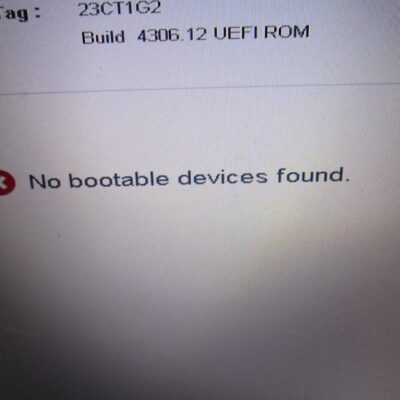SSD換装 富士通LIFEBOOK AH40/K
本日のパソコン修理は、回復画面で止まったままで動かくなった Windows8.1の起動ドライブをSSDにWindows8.1をWindows10にアップグレードする作業です。
電源を入れてみると、「回復ディスクを入れて・・・修復してください。」との画面が出ています。
半年前位から調子が良くなかったという事で、回復ディスクを入れて修復する前に、ハードディスクを取り出してマイデータの抽出とハードディスクの現状を確認します。
結果から言うと ハードディスクは、1万時間位使い込んでいた事と 5400回転とひと昔前のS-ATA2のハードディスクディスクなので、SSDと取り替えることになりました。
一旦マイデータの抽出を行った後、回復ディスクを使ってスタートアップの修復を行ってみましたが、起動できませんでした。
システムの復元で修復も行ってみましたが、これでもだめでした。
起動ドライブにSSDを取り付けた Windowsを新規インストールする事にします。
起動ドライブの取り替え方法を説明します。
パソコン本体を裏替えして作業を開始です。
当たり前の事ですが、バッテリーを外して作業を行います。
次に写真位置の個所にハードディスクがあるので、カバーを外す為、ネジを取り外します。
カバーを外すとハードディスクが見えてきます。
ネジ2本で固定されているので、ネジを外します。
ネジを外したら 左方向にスライドさせて本体差し込みより外して、後は手前に引いて取り出します。
写真は、今回新しくつけるSSDと今取り出したハードディスクになります。
SSDを取り出した個所にとりつけます。
後はフタを閉めてWindows新規インストールを行います。
インストールUSBメディアUSB3.0の差し込み口に挿してインストールを開始します。
別作業として 他のパソコンで取り外したハードディスクの中身 マイデータの抽出を行います。
当然 ユーザフォルダにはセキュリティーがかかっているので、LINUXベースの復旧ソフトでデータの抽出をおこないます。
Windowsのインストールが完了すると、Windowsアップデートで最新のセキュリティー状態にします。
Windowsアップデートが完了したら、別作業で抽出したマイデータを新しくWindowsをインストールしたパソコンに保存します。
SSDの特快した設定を施します。
次に各デバイスに未インストールが無いか デバイスマネイジャーを起動させて確認します。
事前にお客様よりメールソフトやマイクロソフトアカント オフィスのライセンスキーなど聞いても全くわからないという事でしたので、憶測でライブメールにアカント情報が無いか確認してみましたが、インストールした形跡がありませんでした。
ディスクトップに保存されているショートカットにもそれらしきソフトの形跡もありません。
ローカルアカントに切り替えて、マイクロソフトアカントがわかり次第 ログインしてオフィスのダウンロードをするしかないです。
後は、パソコンの動作確認を行っていきます。
無線LANが機能しているか?有線LANの速度がしっかりでているか?音声は出力されているか?起動終了時間に問題がないか?突然固まったりしないか?など検査していきます。
特問題が無く 快適にうごいています。
これで本日のパソコン修理の完了です。
※最近 特に最近多くあるのが、マイクロソフトアカント情報がわからない オフィスのライセンスキーがあるかわからない、なんもかんもわからない人がいます。
パソコンの使い方がわからないは、わかりますが上記の書類や情報がわからないと、高いお金を出して買った、オフィスのライセンスが無駄になります。
修理する方も 何もわからなければ、最も良い状態の修理でお返しできません。
購入時の設定してもらったアカント情報や付属品は、大事に保管してください。
| 電 話 発 信 |
| ア ク セ ス |